Ubuntu Linux を実行しているコンピュータに Dell OpenManage ソフトウェアをインストールする方法を知り続けますか? このチュートリアルでは、Ubuntu Linux を実行しているコンピュータで iDrac 構成インターフェースへの Web アクセスを有効にする Dell OpenManage ソフトウェアをダウンロードしてインストールする方法を説明します。
Techexpert.tipsによる著作権© 2018-2021。
すべての権利が予約されています。 この出版物のいかなる部分も、出版社の書面による事前の許可なしに、いかなる形でも、またはいかなる手段によっても複製、配布、または送信することはできません。
機器リスト
ここでは、このチュートリアルを作成するために使用される機器のリストを見つけることができます。
このリンクには、このチュートリアルの作成に使用するソフトウェアの一覧も表示されます。
デルのiDRACプレイリスト:
このページでは、Dell iDRACに関連するビデオのリストにすばやくアクセスできます。
FKITという名前の私たちのYouTubeチャンネルを購読することを忘れないでください。
デルiDRAC関連チュートリアル:
このページでは、Dell iDRACに関連するチュートリアルのリストに簡単にアクセスできます。
チュートリアルiDrac - Ubuntu Linux上でのインストールを開きます
必要なパッケージをインストールする
次のコマンドを使用して、Dell APT リポジトリを設定します。
apt-get コマンドを使用して iDrac の Openmanage ソフトウェアをインストールします。
コンピュータを再起動します。
デル OMSA サービスを開始します。
Web インターフェイス サービスは、TCP ポート番号 1311 で提供されます。
ブラウザを開き、WebサーバーのIPアドレスと:1311を入力します。
この例では、ブラウザに次の URL が入力されています。
•
https
://192.168.15.10
:1311
ログイン画面で、ローカル ユーザー アカウントを使用します。
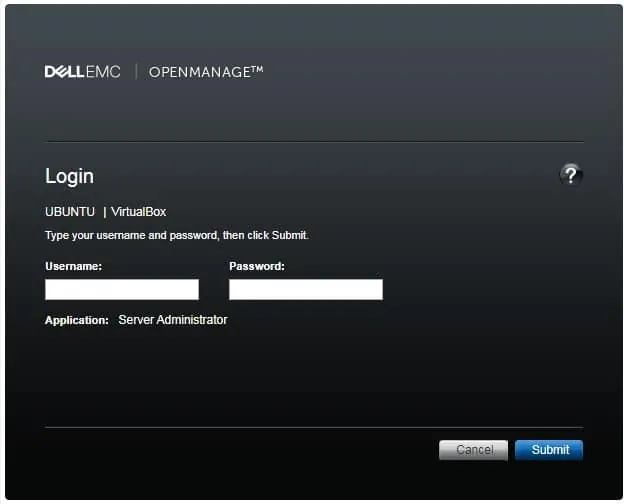
ログインが成功すると、OMSA ダッシュボードに送信されます。
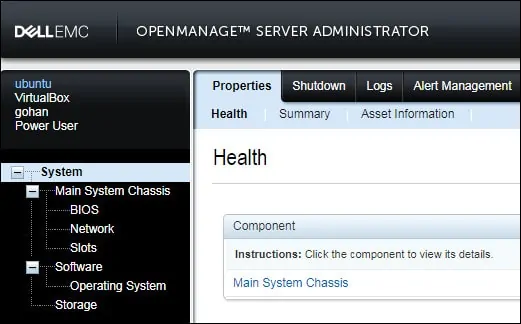
おめでとう! Ubuntu Linux でのデル OMSA のインストールを完了しました。
